こんにちは!WordPressでホームページを作りたいけど、「難しそう…」「時間がかかりそう…」とためらっていませんか?実は、適切な方法を知れば、デザインセンス0の初心者でも1週間でプロ級のサイトが作れるんです!
私はこれまで100件以上のWordPressサイトを制作してきました。その経験から言えるのは、WordPressサイト作りで多くの人が遠回りしているということ。このブログでは、デザインの専門知識がなくても、短期間でオリジナリティあふれるサイトを作るための具体的な手順と裏技をすべて公開します!
「でも本当に1週間でできるの?」そんな疑問も当然ですよね。このブログを読めば、無駄な作業を省き、効率的にサイト制作を進める方法が分かります。特に注目して欲しいのは第3章と第5章。プロだからこそ知っている、見栄えを劇的に良くするテクニックを惜しみなく紹介しています。
ホームページ制作のハードルを一気に下げる内容になっていますので、ぜひ最後まで読んでみてくださいね!
1. 誰でも簡単!WordPressでオシャレなホームページを爆速で作る秘訣
WordPressでオシャレなホームページを短期間で作りたいと考えている方は多いのではないでしょうか。実は、プロのWeb制作者が活用している方法を知れば、初心者でも1週間でクオリティの高いホームページを制作することが可能です。
まず重要なのは、適切なテーマ選びです。WordPressには「Astra」「GeneratePress」「Elementor」など、カスタマイズ性が高く初心者にも扱いやすいテーマが多数あります。特に「Elementor」はドラッグ&ドロップで直感的に操作できるため、コーディング知識がなくてもデザイン性の高いページを作成できます。
次に、テンプレートの活用です。一から作るのではなく、テーマが提供する豊富なテンプレートを利用することで、制作時間を大幅に短縮できます。例えば、Elementorには600以上のデザインブロックが用意されており、これを組み合わせるだけでプロフェッショナルな外観を実現できます。
さらに、作業を効率化するには「ショートカットキー」の活用も欠かせません。Ctrl+C(コピー)、Ctrl+V(ペースト)といった基本操作はもちろん、Elementorでは「Ctrl+D」で要素を複製できるなど、作業スピードを上げるコマンドを覚えておくと便利です。
また、「モバイルファースト」の考え方も重要です。スマートフォンでの表示を最初に調整し、そこからタブレット、PCへと順に対応していくアプローチです。WordPressの多くのテーマはレスポンシブ対応していますが、各デバイスでの見え方を確認しながら調整することで、どの端末でも美しく表示されるサイトに仕上がります。
プロが実践している爆速制作の秘訣は、完璧を求めすぎないことです。まずは必要最低限の機能とデザインを持ったサイトを構築し、公開後に徐々に改良していく「MVP(Minimum Viable Product)」の考え方を取り入れましょう。サイト公開後のユーザーからのフィードバックを元に改善する方が、効率的なサイト制作につながります。
2. デザイン初心者でも大丈夫!1週間でできるWordPressサイト制作のステップバイステップ
WordPressでホームページを制作するといっても、何から始めれば良いのか迷ってしまいますよね。デザインの知識がなくても安心してください。ここでは1週間でサイトを完成させるための具体的な手順を解説します。
【1日目】サイト設計とテーマ選び
まずはサイトの目的と必要なページを明確にしましょう。トップページ、会社概要、サービス紹介、問い合わせページなど、必要なページをリストアップします。次に、WordPressテーマを選びます。初心者にはElementorと相性の良い「Astra」「OceanWP」「GeneratePress」がおすすめです。無料版でも十分機能的ですが、より本格的なサイトを作るなら有料版も検討しましょう。
【2日目】ドメイン取得・サーバー契約・WordPress設置
レンタルサーバーはConoHa WINGやエックスサーバーなど、WordPressに最適化されたものを選びましょう。多くのサーバーでは「クイックインストール」機能があり、数クリックでWordPressをインストールできます。この日はドメイン取得からWordPress設置までを完了させます。
【3-4日目】基本設定とページ作成
テーマをインストールしたら、ロゴや色設定など基本的なカスタマイズを行います。Elementorなどのページビルダーを使えば、ドラッグ&ドロップで直感的にページデザインが可能です。まずはヘッダー、フッター、トップページの大枠を作り、その後各ページを作成していきます。
【5日目】コンテンツの充実
各ページに必要なテキストや画像を配置します。画像素材は「Unsplash」や「Pixabay」などの無料素材サイトを活用しましょう。フォントや色使いは統一感を持たせることが重要です。また、スマートフォン表示も忘れずに確認しましょう。
【6日目】プラグインの導入と機能拡張
必須プラグインをインストールします。SEO対策には「Yoast SEO」、セキュリティには「Wordfence」、問い合わせフォームには「Contact Form 7」がおすすめです。また、表示速度を改善する「WP Rocket」や「EWWW Image Optimizer」も検討しましょう。
【7日目】最終チェックと公開
全ページのリンク切れがないか、フォームが正常に動作するか、スマホ・タブレット・PCすべての画面サイズで崩れないかをチェックします。SEO設定も忘れずに行い、問題がなければサイトを公開しましょう。
このステップバイステップで進めれば、デザインの専門知識がなくても1週間でプロフェッショナルなWordPressサイトが完成します。重要なのは計画を立ててから始めること。そして分からないことがあれば、WordPressコミュニティや公式フォーラムで質問することも大切です。まずは小さく始めて、徐々に改良していく姿勢が長期的な成功につながります。
3. プロのデザイナーが明かす!WordPress初心者が見落としがちな5つのポイント
WordPressでホームページ制作を始めたばかりの方は、見落としがちな重要なポイントがあります。これらを押さえることで、あなたのサイトは一気にプロフェッショナルな見栄えに変わるでしょう。ここでは、長年ウェブデザインに携わるプロが厳選した、初心者が特に注意すべき5つのポイントをご紹介します。
1. モバイルファーストの設計思想を持つ
現在、インターネットトラフィックの半分以上はモバイルデバイスからのアクセスです。にもかかわらず、多くの初心者はデスクトップ画面だけを意識してデザインしてしまいます。レスポンシブデザインのテーマを選ぶだけでなく、実際にスマートフォンでの表示を確認しながら設計することが重要です。Google検索でもモバイルフレンドリーなサイトが優遇されるため、SEO面でも有利になります。
2. 画像最適化の徹底
美しい画像を使いたい気持ちは理解できますが、最適化せずに大きなファイルをアップロードすると、サイトの表示速度が著しく低下します。ImageOptim(Mac)やFileOptimizer(Windows)などのツールを使って画像を圧縮し、適切なサイズに調整しましょう。また、画像には必ずalt属性を設定して、SEOと視覚障害のあるユーザーへのアクセシビリティを向上させることも忘れないでください。
3. 余白の重要性を理解する
初心者によくある間違いは、画面いっぱいに要素を詰め込みすぎることです。プロのデザイナーは「余白も重要なデザイン要素」と考えています。適切な余白(マージンやパディング)を設けることで、コンテンツの可読性が高まり、ユーザーの目の流れをコントロールできます。WordPressのカスタマイザーやCSS編集で、余白の調整を意識してみましょう。
4. 一貫したブランディング要素の維持
ロゴ、カラースキーム、フォント、ボタンスタイルなどのデザイン要素は、サイト全体で一貫性を持たせることが重要です。多くの初心者は、ページごとに異なるデザインになってしまい、プロフェッショナル感が損なわれます。テーマカスタマイザーで全体の設定を行い、カスタムCSSを使って統一感のあるデザインを維持しましょう。
5. プラグイン依存症に注意する
「この機能が欲しい」と思うたびにプラグインをインストールしていくと、サイトが重くなり、セキュリティリスクも高まります。実際には必要のない機能まで導入してしまうケースが多いのです。本当に必要なプラグインだけを厳選し、定期的に不要なものを削除・整理する習慣をつけましょう。代替手段としてカスタムコードの活用も検討してみてください。
これらのポイントを意識するだけで、あなたのWordPressサイトは格段にプロフェッショナルな仕上がりになります。特に重要なのは、ユーザー視点でのデザイン思考です。「見た目が良い」だけでなく、「使いやすい」サイトを目指しましょう。次回は、これらのポイントを踏まえた具体的な実装方法について詳しく解説します。
4. コスパ最強!無料テーマと有料テーマどっちを選ぶ?WordPressサイト1週間制作計画
WordPressでサイトを作る際に避けては通れないのがテーマ選びです。無料と有料、どちらを選ぶべきか悩む方も多いでしょう。結論からいうと、用途や予算によって最適解は変わります。
【無料テーマのメリット】
費用ゼロで始められるのが最大の魅力です。WordPressの公式ディレクトリには数千種類の無料テーマが用意されており、基本的な機能は十分に備わっています。特におすすめは「Astra」「GeneratePress」「OceanWP」などの軽量で高機能な無料テーマです。これらは無料版でも十分なカスタマイズ性を持ち、初心者でも扱いやすいインターフェースが特徴です。
【無料テーマのデメリット】
一方で、無料テーマには制約も。デザインのカスタマイズ範囲が限られていたり、SEO対策が不十分だったりすることがあります。また、アップデートの頻度が低いテーマもあり、セキュリティ面での不安も否めません。
【有料テーマのメリット】
有料テーマは5,000円〜30,000円程度の初期投資が必要ですが、その価値は十分。「Divi」「Avada」「SWELL」などの人気テーマは、ドラッグ&ドロップで直感的にデザインできるビジュアルエディタを搭載。SEO対策も充実しており、高度なカスタマイズが可能です。さらに、専門的なサポートを受けられるのも大きな強みです。
【1週間でサイトを作るならどうする?】
限られた時間でクオリティの高いサイトを作るなら、有料テーマの方が圧倒的に効率的です。特に「Elementor Pro」と併用できるテーマなら、複雑なレイアウトも短時間で実現できます。ただし、シンプルなブログやポートフォリオサイトなら、無料テーマでも十分対応可能です。
【予算で選ぶ最適解】
・予算ゼロ:「Astra」+「Gutenberg」エディタの組み合わせ
・予算5,000円程度:「GeneratePress Premium」
・予算15,000円以上:「Divi」や「SWELL」
1週間という短期間でサイトを仕上げるなら、最初から使いやすいテーマを選ぶことが重要です。無料か有料かの判断は、単に予算だけでなく、制作するサイトの複雑さや将来的な拡張性も考慮して決めましょう。結果的に、有料テーマは「時間を買う」投資と考えれば、その価値が見えてくるはずです。
5. 「あの会社っぽいサイト」が作れる!WordPressカスタマイズで差をつける実践テクニック
WordPressサイトを「ありきたり」から「プロフェッショナル」へ格上げするためのカスタマイズテクニックをご紹介します。実は、憧れの企業サイトのような洗練されたデザインは、適切なカスタマイズ知識があれば十分実現可能なのです。
まず押さえたいのが「子テーマ」の活用です。親テーマをそのまま編集すると、アップデート時に変更が失われるリスクがあります。例えば、人気テーマ「Astra」や「GeneratePress」の子テーマを作成し、そこにカスタムCSSを追加することで、安全に独自デザインを実装できます。
次に効果的なのが「高度なCSSセレクタ」の活用です。Chrome開発者ツールを使えば、気になるサイトの要素を検証して構造を理解できます。例えば、「:hover」や「:before」などの疑似要素を活用すれば、マウスオーバー時の動きや装飾要素の追加が可能になります。Apple社のようなスムーズな動きも、CSSの「transition」プロパティで実現できるのです。
さらに差をつけるなら「カスタム投稿タイプ」と「カスタムフィールド」の組み合わせです。Advanced Custom Fields(ACF)プラグインを使えば、例えば企業の実績紹介ページで「クライアント名」「プロジェクト概要」「使用技術」などの項目を自由に設定可能。これにより、ただの投稿ページではなく、構造化された専門的なコンテンツ管理システムへと進化させられます。
レスポンシブデザインのきめ細かい調整も重要です。モバイルファーストの時代、メディアクエリを駆使して各デバイスに最適化された表示を実現しましょう。特に「ハンバーガーメニュー」の動きをカスタマイズすれば、サイトの第一印象を大きく向上できます。
最後に注目したいのが「マイクロインタラクション」です。スクロール時のアニメーションや、ボタンのホバーエフェクトなど、小さな動きがユーザー体験を豊かにします。WOW.jsやAnimate.cssなどのライブラリを活用すれば、JavaScriptの専門知識がなくても洗練された動きを実装可能です。
これらのテクニックを組み合わせることで、テンプレート感のない、オリジナリティあふれるWordPressサイトを構築できます。デザイン性と機能性を両立させた「あの会社っぽいサイト」で、競合他社との差別化を図りましょう。


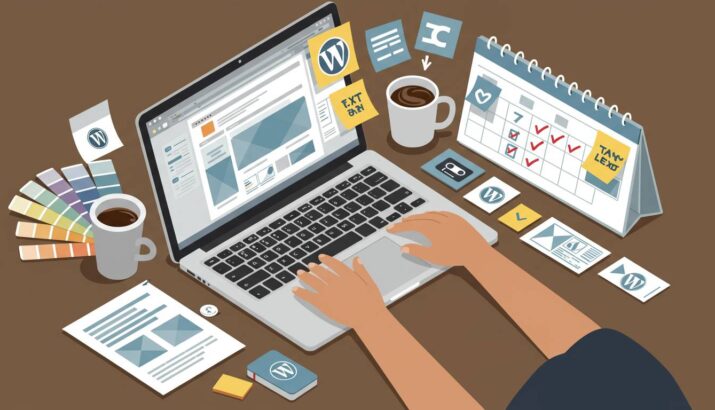








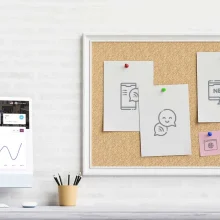
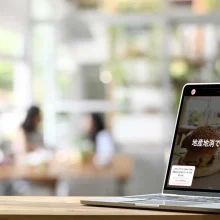
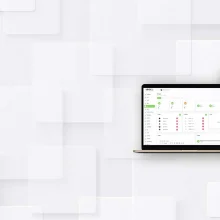
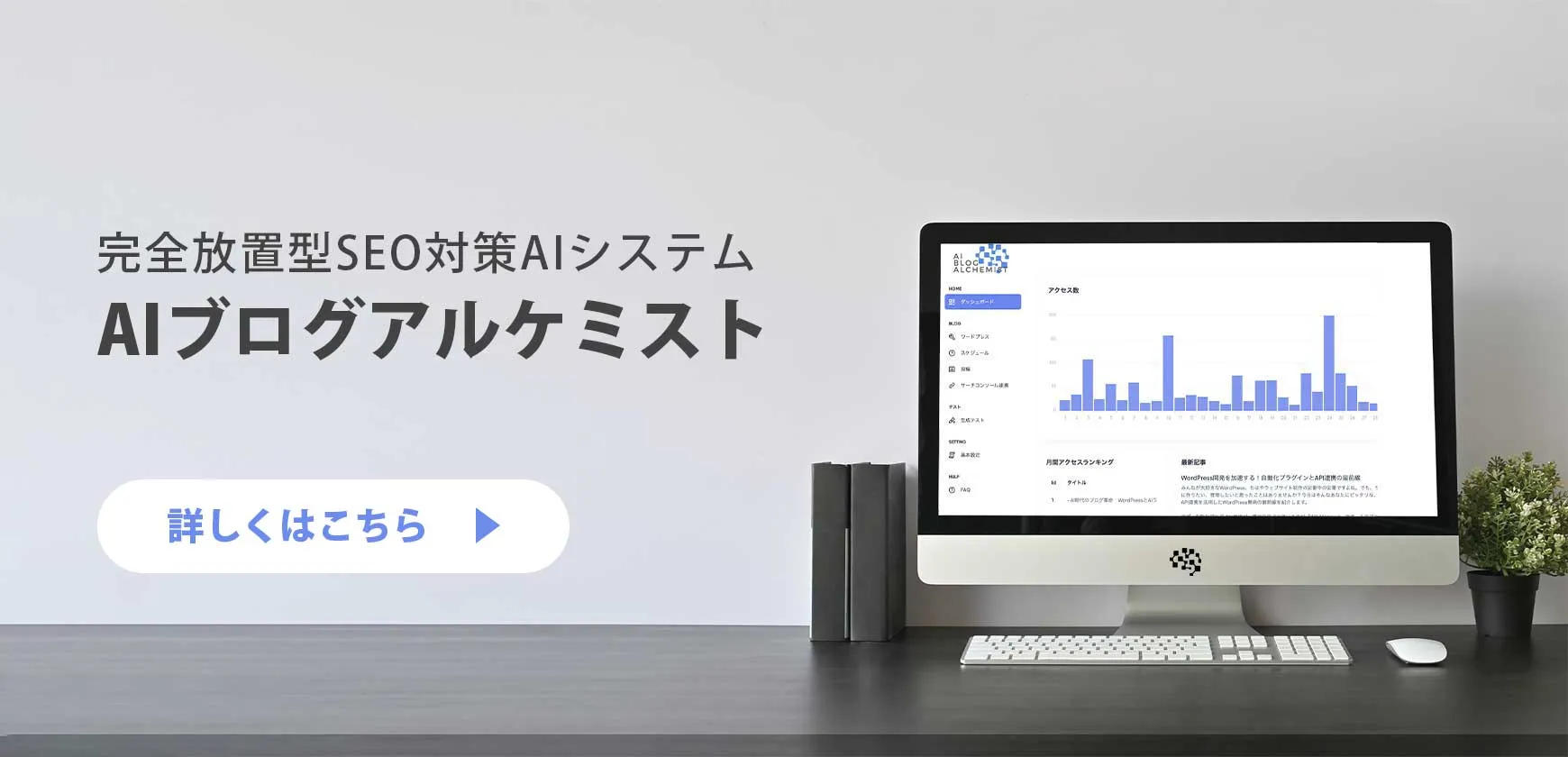


コメント